联想昭阳K4350A拆机图解
- 格式:doc
- 大小:3.41 MB
- 文档页数:3

(转载)华硕K43系列笔记本电脑拆机清灰图文教程日期:2014-06-08 02:02 来源:合肥修电脑作者:老刘快速导航1.拆机前的准备2.拆键盘3.拆C壳的螺丝和排线4.拆D壳的螺丝和排线5.拆卸主板6.拆卸散热器并清理灰尘7.安装散热系统8.安装注意事项A S US(华硕)K43系列笔记本电脑清灰比一般的笔记本清灰要困难得多,即使是清理一下风扇上的灰尘,也需要把所有的部件全部拆下来才能清理,下面合肥电脑维修网老刘就来对华硕K43系列笔记本电脑拆机清灰过程作一个详细的图文讲解。
图1:华硕K43S J笔记本这次所拆的笔记本为华硕K43S J,如图1所示,这个系列中还有其它的小型号,但是只要型号是以K43开头的,拆机清灰的方法都是大同小异,下面我们来看具体步骤。
一、拆机前的准备A S US(华硕)K43系列笔记本电脑拆机需要十字型螺丝刀大小各一把、一字型小螺丝刀一把、镊子和钟表批,如图2所示,如果没有钟表批也可以用小螺丝刀替代。
图2:拆机所需的工具无论拆什么笔记本,第一步首先要把电池取下来,以免带电操作损伤元器件,这一步相信大家都会,如图3所示,笔记本的D壳朝上,打开左边的电池锁,右边的栓子向外拉,电池就取出来了。
图3:取出电池二、拆键盘把笔记本C壳朝上,在键盘上最上方可以看到4个卡扣,如图4所示。
图4:四个卡扣用一字型螺丝刀或镊子向里按下隐藏的卡扣,再撬起键盘上的这个地方,如图5所示。
图5:解开键盘卡扣按同样的方法把另外的三个卡扣解开,整个键盘拿下就拆下来了,取下键盘的时候不要用力过猛,因为键盘下面还有排线,如图6所示。
图6:键盘与主板的排线这根排线的卡扣要水平向外推开,推开卡扣后抽出键盘排线,抽排线的时候可以拉着排线上面的蓝色的塑料片向外抽,如图7所示。
图7:抽出键盘排线现在我们已经把电池和键盘拆下来了,如图8所示。
图8:拆下来的电池和键盘三、拆C壳的螺丝和排线拆下键盘后就会看到键盘下面的5颗螺丝和2个排线卡扣了,这里我要提醒大家:最好用有小格子的盒子将每个面拆下的螺丝分别盛放,并做好标记,以免装的时候记错了。
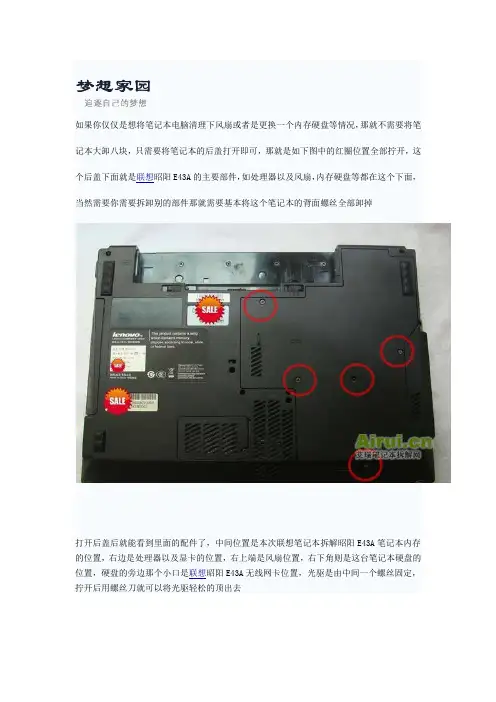
如果你仅仅是想将笔记本电脑清理下风扇或者是更换一个内存硬盘等情况,那就不需要将笔记本大卸八块,只需要将笔记本的后盖打开即可,那就是如下图中的红圈位置全部拧开,这个后盖下面就是联想昭阳E43A的主要部件,如处理器以及风扇,内存硬盘等都在这个下面,当然需要你需要拆卸别的部件那就需要基本将这个笔记本的背面螺丝全部卸掉打开后盖后就能看到里面的配件了,中间位置是本次联想笔记本拆解昭阳E43A笔记本内存的位置,右边是处理器以及显卡的位置,右上端是风扇位置,右下角则是这台笔记本硬盘的位置,硬盘的旁边那个小口是联想昭阳E43A无线网卡位置,光驱是由中间一个螺丝固定,拧开后用螺丝刀就可以将光驱轻松的顶出去当然你仅仅是想清理风扇换硅脂等只需要拆解到上面那个步骤就可以了,不需要下面进一步拆了,如果你想将整个主板都拆卸下来,那就和夏天图中一样将背面几乎看到的螺丝全部拧开拧开后就能顺利的将键盘前面挡板卸载掉,然后就是整个键盘和C面了,整个比较简单就不说了来一张联想昭阳E43A已经全部拆开后的背面特写,主板还是比较小的整个是拆解中已经将联想昭阳E43A的C面键盘都拆卸后的图片,如下图中其实只要将一些排线取出,就很简单了,因为大部分的东西都在主板的背面联想昭阳E43A的键盘特写,越来越像IBM的键盘设计了,不知道是不是由于联想收购IBM 后吸收了很多技术呢。
整个笔记本一般都是清理风扇和缓导热硅脂的居多,整个笔记本设计的还是比较简单的,直接将后盖打开就能清理风扇以及更换一些主要部件,不想一些设计诡异的本本需要大卸八块才可以看到风扇等部件,以上就是联想昭阳E43A拆机资料。
本文链接标签:您可能关心:热门文章友情链接首页 | 百度地图 | google地图 | 视频地图 | 管理登录 | Powered By 梦想家园 All Rights Reserved.。
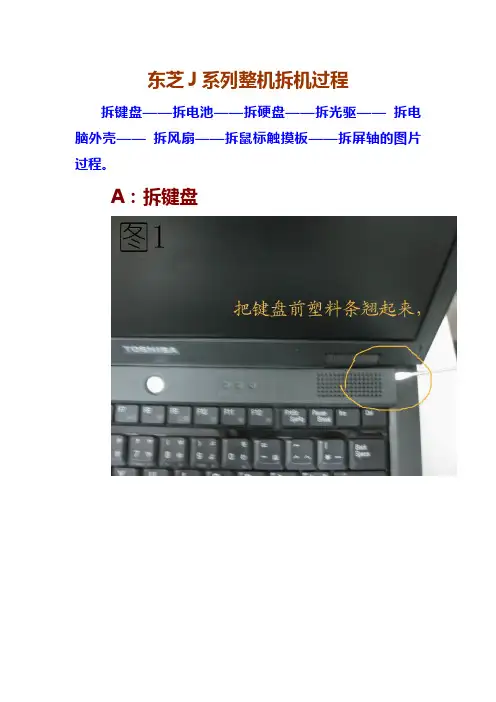
东芝J系列整机拆机过程
拆键盘——拆电池——拆硬盘——拆光驱——拆电脑外壳——拆风扇——拆鼠标触摸板——拆屏轴的图片过程。
A:拆键盘
B:拔开屏排线插头和线鼠标排线
注:拔鼠标排线前先把鼠标排线座扣子向上翘开。
C:拆电池、拆硬盘
先把镙丝钮开。
D:拆光驱
E:拆电脑外壳
F:拆风扇
注:装光驱时先把光驱放进,然后用一字镙丝刀把光驱铁片向上翘一下,再向里推。
如图
拆鼠标触摸板:
先拿C壳即是那带鼠标触摸板拆下上面的螺丝就可以换了哦
下面是换屏轴:先找到C壳即是带键的那个壳。

一、前言对于许多台式电脑的用户来说,也许你已经享受过自己动手更换显卡、CPU 所带来的乐趣,不过我们却又很少有机会能够体会DIY笔记本的乐趣,特别是当笔记本还是做为奢侈品的时候。
对于笔记本用户来说,笔记本厂商提供给我们的整机,往往有些该有的东西没有(如独立显卡),不该有的东西一大堆(如操作系统)。
整机要满足我们每个人的需求的确很难,能满足我们需求的本本价格又太贵。
如果你对这种现状感到强烈不满,那么千万不要错过此文,下面介绍的方法一定会适合你的。
许多人对准系统都已经比较熟悉了,但是对于笔记本准系统 Barebone知道的朋友还不是太多,我们可以把它想像成为一个“****”笔记本,一款只提供了笔记本最主要框架部分的产品,像基座、液晶显示屏、主板等,其它部分诸如CPU、硬盘、光驱等就需要用户自己来选购并且安装了。
甚至对处于框架位置显示屏、主板用户如果还不满意的话,厂家也会提供相应的侯选产品供用户选择,以满足我们DIY笔记本的这种终极乐趣。
目前华硕、微星、精英等厂商都已经发布了多款这样的产品。
我们这篇文章所介绍的打造个性化笔记本就是使用微星MS-1029 笔记本barebone为基础的。
在本文中,我们以微星MSI MS-1029笔记本准系统为DIY的对象,这是一款基于AMD 平台的笔记,主板使用了ATI芯片组 chipset、配备了ATI Mobility Radeon X700显卡、双层DVD 刻录机和15.4-inch WXGA宽屏LCD 。
接下来我们所要做的就是为MSI MS-1029笔记本准系统选择合适的处理器、硬盘、 Mini PCI WLAN无线网卡和内存。
根据应用需要,我们选择了下面的这些配件:处理器: AMD Turion 64 Mobile Processor Model MT-37 (2.0 GHz) $280 无线网卡:MSI Wireless LAN Card (802.11b/g) with Bluetooth - $35 内存:OCZ 512MB DDR400 (PC 3200) SODIMM Memory (2 x 512MB - $50 each 硬盘:Western Digital Scorpio 2.5-inch 80 GB Hard Disk Drive (WD800VE) - $139这次实战我们使用了基于AMD平台的产品,如果你不喜欢还可以另外选择英特尔平台的笔记本准系统,下面就让我们来看看如果自己动手来DIY自己的笔记本吧。

联想电脑(以昭阳E46A为例)拆机CPU清灰(图解)拆机前要确保笔记本已经关机,清水洗手消除静电,之后要拔掉电池,以避免在拆机过程中静电、漏电等对笔记本带来不可逆转的伤害。
拧松联想电脑昭阳E46A的散热挡板(图中照片未卸电池),后板标记A五颗螺丝,标记B一颗螺丝,拆下挡板。
拆下散热挡板后,风扇和散热导管都暴露了出来,不用再有“拆键盘”等过多的操作。
从这点上来讲联想电脑还是很好清理灰尘的,这样的设计也很人性化。
要拆下散热导管和风扇,我们首先要拧松散热导管与CPU连接处标记的“1、2、3、4、5、6”六颗螺丝,再把风扇的电源线拔掉,然后再将散热导管和风扇翘起,并向左上方向小心拉出。
其次要拧下风扇盖板上的三颗小螺丝,之后拿下风扇,拿掉风扇后我们就可以彻底清除散热鳞片的灰尘了。
有时候,由于使用年限比较长,散热导管与CPU连接处涂抹的散热硅脂已经固化(这台就是),将散热导管和CPU粘在了一起,我们拆的时候可能会费些力气,要慢慢的使它松动,千万不要用蛮劲儿,以免造成不必要的损坏。
我们可用毛刷或软布顺着风扇的弧度走向清理掉表面的灰尘。
这样我们就可以很容易的清理风扇的内部了,如果风扇噪音大,还可以给风扇转轴处滴些机油,以1-2滴为宜。
用纸巾将风扇金属挡板背面的灰尘擦拭干净,然后将风扇装好。
接下来清理下主板表面的灰尘。
在清理主板表面的灰尘时切忌用纸巾、湿巾和抹布等清理,以免损伤主板表面的电子元器件,用气吹吹干净即可。
接下来我们要除去散热导管和CPU连接处已经凝固的硅脂,这样的硅脂已经没有任何辅助散热的功效了,甚至有可能会影响散热。
我们可以用一字螺丝刀轻轻的将散热导管表面固化的硅脂除去。
接下来要给CPU换新的硅脂了。
首先要清理掉CPU表面的“过期硅脂”。
将清理液喷在抹布上(切不可直接喷在CPU上)。
然后用抹布慢慢、一点点的擦去CPU表面的硅脂。
共3处(1-2、3-4连线交叉处2处,5-6连线交叉处1处)。
在涂抹硅脂时,可以先将硅脂从容器内挤出,挤到一张纸上,然后用手指蘸一些硅脂,均匀的在CPU表面涂抹上薄薄的一层,切不可涂抹的过多,以2mm高为宜。
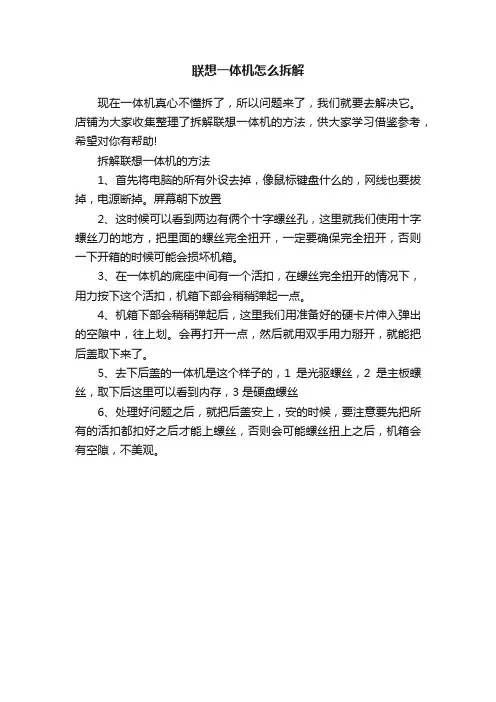
联想一体机怎么拆解
现在一体机真心不懂拆了,所以问题来了,我们就要去解决它。
店铺为大家收集整理了拆解联想一体机的方法,供大家学习借鉴参考,希望对你有帮助!
拆解联想一体机的方法
1、首先将电脑的所有外设去掉,像鼠标键盘什么的,网线也要拔掉,电源断掉。
屏幕朝下放置
2、这时候可以看到两边有俩个十字螺丝孔,这里就我们使用十字螺丝刀的地方,把里面的螺丝完全扭开,一定要确保完全扭开,否则一下开箱的时候可能会损坏机箱。
3、在一体机的底座中间有一个活扣,在螺丝完全扭开的情况下,用力按下这个活扣,机箱下部会稍稍弹起一点。
4、机箱下部会稍稍弹起后,这里我们用准备好的硬卡片伸入弹出的空隙中,往上划。
会再打开一点,然后就用双手用力掰开,就能把后盖取下来了。
5、去下后盖的一体机是这个样子的,1是光驱螺丝,2是主板螺丝,取下后这里可以看到内存,3是硬盘螺丝
6、处理好问题之后,就把后盖安上,安的时候,要注意要先把所有的活扣都扣好之后才能上螺丝,否则会可能螺丝扭上之后,机箱会有空隙,不美观。

联想Y高清拆机图解教
程光驱硬盘拆法详解 Last revised by LE LE in 2021
废话不多话,文字都在图上,多实践自然出真知电池拿掉,锁扣打开,见上图
Y410PY400是8颗螺丝,Y510PY500是9颗,中间还有一颗
跑题图片
下面我们要把拆下来
上面两幅图同时操作哦下面我们开始拿掉后壳
这里说个重点啊:
光驱那个位置,有两个卡扣,扣盖的时候要看下是否卡到位。
另外后壳安装好后,用手掌稍微用力按压后盖,大概位置中间吧,win8标那里吧。
不放心的话,都按一遍,只到听不到卡扣入扣的咔哒一声即可。
内存插槽
NGFF固态硬盘插槽
自带机械硬盘来点题外话,毕竟现在NGFF固态硬盘少见,所以当下原机械硬盘位加2.5寸硬盘还是比较主流和经济实惠的。
拧掉上图机械硬盘两颗黑色螺丝,向外拉就可以拆下机械硬盘
硬盘支架一共有4颗螺丝
最后都搞定后,把新买的固态硬盘或者机械硬盘,在或者混合硬盘插入支架,上螺丝,原步骤返回。
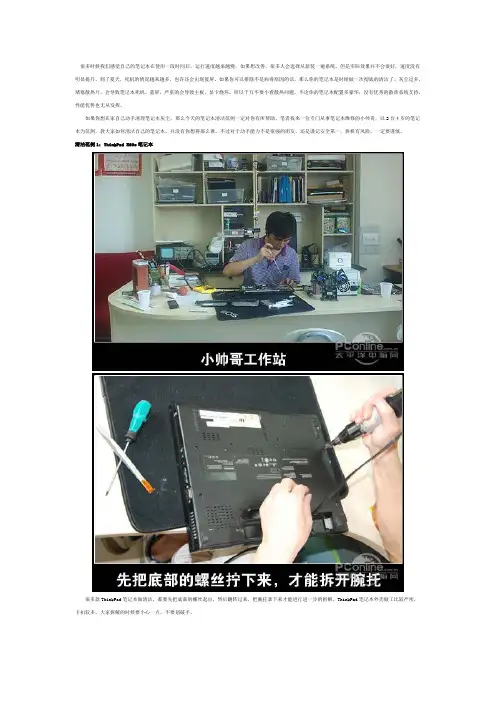
很多时候我们感觉自己的笔记本在使用一段时间后,运行速度越来越慢,如果想改善,很多人会选择从新装一遍系统。
但是实际效果并不会很好,速度没有明显提升。
到了夏天,死机的情况越来越多,也许还会出现蓝屏。
如果你可以排除不是病毒原因的话,那么你的笔记本是时候做一次彻底的清洁了。
灰尘过多,堵塞散热片,会导致笔记本死机、蓝屏,严重的会导致主板、显卡烧坏。
所以千万不要小看散热问题,不论你的笔记本配置多豪华,没有优秀的散热系统支持,性能优势也无从发挥。
如果你想在家自己动手清理笔记本灰尘,那么今天的笔记本清洁范例一定对你有所帮助。
笔者找来一位专门从事笔记本维修的小帅哥,以2台4岁的笔记本为范例,教大家如何清洁自己的笔记本,并没有你想得那么难。
不过对于动手能力不是很强的朋友,还是谨记安全第一,拆机有风险,一定要谨慎。
清洁范例1:ThinkPad R60e笔记本很多款ThinkPad笔记本做清洁,都要先把底部的螺丝起出,然后翻转过来,把腕托拿下来才能进行进一步的拆解。
ThinkPad笔记本外壳做工比较严密,卡扣较多,大家拆解的时候要小心一点,不要划破手。
摘掉腕托后还要把键盘拆下来,键盘背面还有排线与主板相连,所以拆的时候要注意一点,不要把排线弄坏。
清洁风扇本身并没有太大的难度,只要有毛刷以及吹耳球(橡胶制品,有一个鼓肚,一捏一捏的吹风),可以很快把风扇和笔记本散热区域清理干净。
所以更多的时间是用在拆解和组装笔记本上面的。
有些风扇用的时间长了,由于温度的影响会产生不同程度的变形,接缝处会有空隙产生,这会破坏通风效果,所以建议大家找一些胶带缠裹一下,增加散热器的密闭性。
这种长毛软刷可以有效的清理笔记本键盘内的污物,如果你有足够的耐心,还可以把键帽一个个摘下来进行内部清理。
清理工作完成后就可以按照拆解顺序,把笔记本从新组装上了,你会发现你的笔记本通风情况有非常明显的改善。
清洁范例2:联想昭阳笔记本ThinkPad笔记本自己动手清洁的话,难度较高,接下来要做清洁的这款昭阳笔记本,难度适中,适合大家自己动手清理。
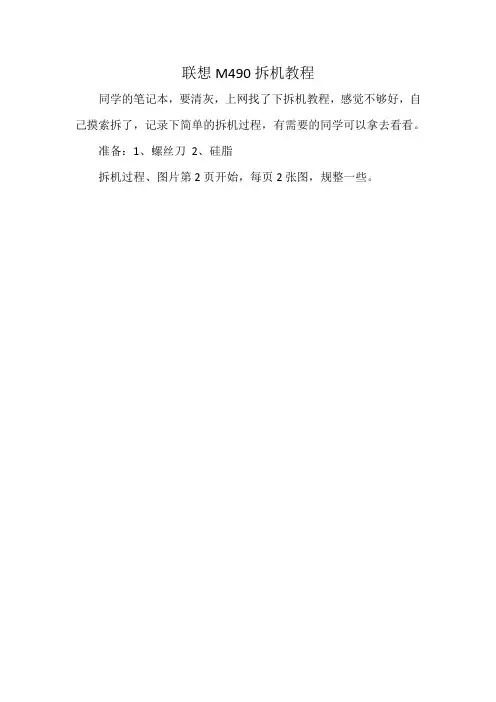
联想M490拆机教程
同学的笔记本,要清灰,上网找了下拆机教程,感觉不够好,自己摸索拆了,记录下简单的拆机过程,有需要的同学可以拿去看看。
准备:1、螺丝刀2、硅脂
拆机过程、图片第2页开始,每页2张图,规整一些。
拆机过程:
1、D面:首先拆下如下如两颗螺钉,然后将这块背板往下一滑就拿下了
2、将目之所及的所有螺钉拆下,下图方框中两颗与步骤1中两颗同规格,其余圆圈中螺钉为同型号。
光驱和硬盘螺钉拧下,卸下硬盘和光驱。
Wifi天线就跟电视天线的接口类似,直直地拽下就可。
3、C面,拆键盘,图中标的ABCDEF处均为卡扣,我是将b处扣起来,用银行卡之类的卡片翘住,算是用点蛮力拽开,不过手上得有数,注意步骤2中别漏螺钉,因为有几颗是固定键盘的。
扣起键盘别直接拿起,还有排线,别扯断键盘的排线。
4、抠下键盘如图,有几个排线和插头线,键盘排线如图位置,抬起卡扣,就可以拽出排线,其他位置同理。
之后就可以撬开c面,拿下来。
5、拿下C面如图所示,拧下主板螺钉,还有一些排线和插头线,一一取下。
有根线的插头在主板背面,注意。
6、翻过主板可以看到那个插头线,拽下即可拿下主板。
7、最后,拔下风扇电源线插头,显卡周围3颗,CPU周围4颗螺钉,都有编号,可以逆序拧下,散热铜管风扇就可拿下清灰了,后续就不赘述了,之后重新涂抹硅脂,按编号拧好显卡CPU螺钉即可。
逆顺序装配起来,over。

华硕K40,K50,k系列笔记本拆解详细教材!在国内销售的ASUS-K系列实在是比较少,但是有不少朋友还是在香港或者朋友从国外带来的这个系列,不过2009年后,这个型号开始在国内销售火爆,主要的原因是价格低廉,性价比非常高,价格直逼国内二线品牌的价格,甚至有的型号比同等次的同方,紫光等都便宜,所以在国内销售相当不错,不过由于价格低廉,很多材质都是采用同累产品中最便宜的,所以整体上来说返修率比较高,如散热问题就是其中之一,保修也由普通的两年降低到了一年,所以不少网上的朋友开始自己动手拆解K40以及K50等清理风扇。
下面开始我们的拆机过程,非常多的图片:ASUS-K-disassemble-laptop-01.jpg (61.63 KB)待拆机的K40.K50笔记本,外壳是黑色的钢琴烤漆,做工还算是同价格当中非常不错的了ASUS-K-2.jpg (61.57 KB)电池位置在笔记本背面的左下位置ASUS-K-3.jpg (48.25 KB)注意屏幕转轴后面的位置,有四颗螺丝,我们需要将他们拧开ASUS-K-4.jpg (78.03 KB)然后看到背面位置,将整个模块往前面推,如图中我们已经标注了ASUS-K-5.jpg (99.38 KB)推开这个后盖后,笔记本主板基本所有的部件都能看到了,电池位置,以及风扇,硬盘都能在这里拆开ASUS-K-6.jpg (66.75 KB)光驱位置我们需要拧开背面标注的这个红丝螺丝,如下图中,拧开后将光驱抽出来即可ASUS-K-7.jpg (60.38 KB)K40,K50的硬盘位置有四个螺丝固定,拧开后用手往箭头方向抽出来即可ASUS-K-8.jpg (70.91 KB)可以看到拆机K40,K50后,这个笔记本采用的是希捷的硬盘ASUS-K-9.jpg (83.11 KB)内存的位置,采用了重叠的设计节省空间ASUS-K-10.jpg (92.46 KB)如果你想清理风扇的话就看清楚这里,将红色标注的螺丝拧开清理风扇即可ASUS-K-11.jpg (84.58 KB)键盘的上面有很多卡口,如果你要拆请看下面的特写ASUS-K-12.jpg (67.6 KB)特写中能看到这样的卡口一共在K40,K50,5个这样的ASUS-K-13.jpg (79.49 KB)卡口打开后我们将键盘从上面往下面取出来ASUS-K-14.jpg (67.97 KB)但是注意上面的排线接口ASUS-K-16.jpg (39.75 KB)我们来张特写,将整个锁扣打开,按照箭头方向推开ASUS-K-17.jpg (86.9 KB)K40.K5.K70拆解的键盘就这样下来了,本次拆机就这样了。
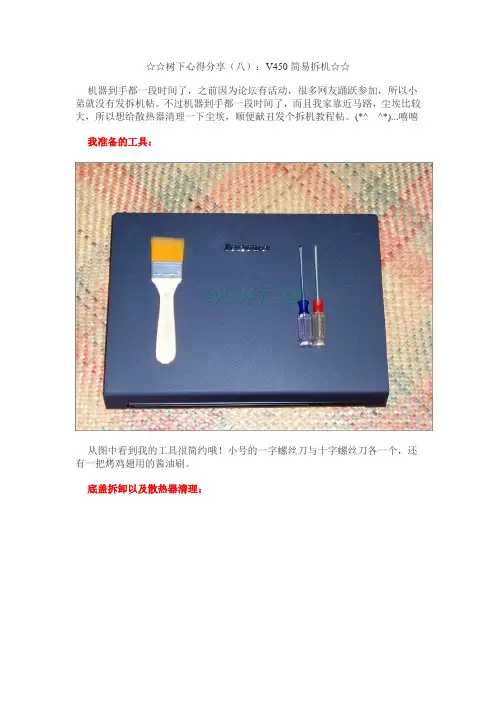
☆☆树下心得分享(八):V450简易拆机☆☆机器到手都一段时间了,之前因为论坛有活动,很多网友踊跃参加,所以小弟就没有发拆机帖。
不过机器到手都一段时间了,而且我家靠近马路,尘埃比较大,所以想给散热器清理一下尘埃,顺便献丑发个拆机教程帖。
(*^__^*)...嘻嘻我准备的工具:从图中看到我的工具很简约哦!小号的一字螺丝刀与十字螺丝刀各一个,还有一把烤鸡翅用的酱油刷。
底盖拆卸以及散热器清理:两颗、光驱固定螺丝一颗(暂时看不到光驱固定螺丝)。
散热器底盖拆开看到左下侧的内存、散热铜管末端是处理器、中端是北桥、末端是GPU芯片。
底盖连图:从连图中我们可以看到底盖的构造,而底盖的三颗螺丝中,有两颗是用卡簧固定在底盖,这样的设计可以免去了我们如何存放螺丝的烦恼哦!第三颗螺丝是沉头的,他有特别的作用。
从内部结构图看到,散热铜管是弯曲设计的,在GPU 芯片那里的空间很有限,不能做一个特别大的散热片或者外加弹性压片,而沉头螺丝的作用就是把图中的弹性压片压下。
(主要是因为空间限制才这样设计的。
)弹性压片的作用是让散热片与GPU表面更好接触,好处是不会压坏芯片,不过因为压片是单边的,所以可能存在受力不均问题哦!处理器那里的压片是四边的,所以受压均匀。
今天拆机重点是清尘,散热风扇由三颗螺丝固定,只要拧开三颗螺丝就能取下散热风扇,这里需要注意别样散热器撞倒主板上哦,因为主板上的电子原件密集,碰撞容易造成损坏。
PS:这里需要注意一点-拆机前一定要把电池卸下,这个是为了避免在拆机过程中造成主板短路,要好好记住哦!散热风扇已经被拆卸下来了,散热风扇给我的感觉是比较薄,其次散热风扇底座竟然是塑料材质。
薄说明散热风扇的功率有限,塑料材质的风扇座导热性不如金属。
散热风扇面盖有四个螺丝固定,拧开后可以拆除风扇,不过我没有拆开。
原因有两:1、我没有这么小的螺丝刀;2、我先用刷子清扫了一下里面的尘埃,然后用气枪吹干净。
当然仅仅用刷子不能清理到风叶的缝隙,我们可以使用棉签一片片清理。